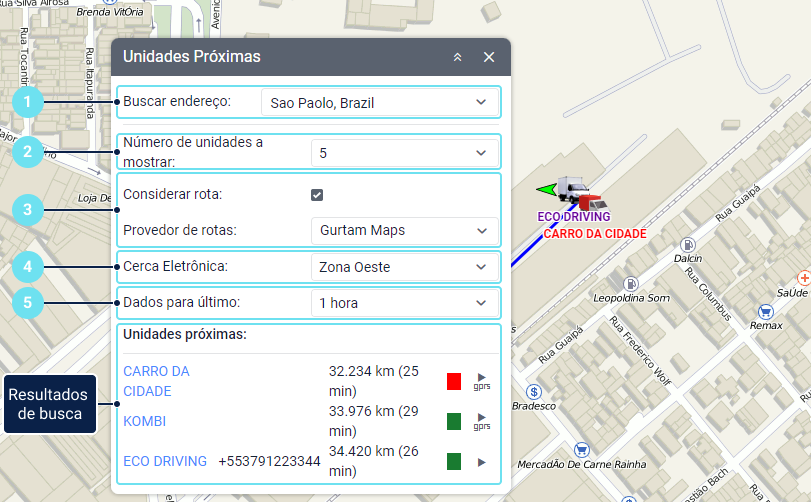Esta ferramenta permite encontrar no mapa as unidades que, de acordo com as últimas mensagens, estão mais próximas do local especificado. A ferramenta busca apenas entre as unidades que estão adicionadas à lista de trabalho na aba Monitoramento.
Para abrir a ferramenta, clique no ícone no menu de ferramentas à esquerda do mapa.
Para buscar unidades, siga os seguintes passos:
Especifique um local clicando duas vezes no mapa ou comece a digitar um endereço no campo Buscar endereço e selecione a opção desejada na lista. Se uma cidade for especificada nas configurações do usuário, ela será exibida por padrão no campo de entrada do endereço.
Os endereços são determinados apenas pelo Gurtam Maps.
- Selecione o número máximo de unidades mais próximas que deseja buscar: 5, 10 ou 20.
Habilite a opção Considerar rotas para que a distância até a unidade seja calculada considerando as estradas. Além disso, se esta opção estiver habilitada, o resultado da pesquisa mostra o tempo que a unidade levaria para chegar ao endereço especificado. O Gurtam Maps é usado como fonte de roteamento. A lista contém as fontes selecionadas nas configurações do usuário.
Se esta opção estiver ativada e o Gurtam Maps for selecionado como provedor de rotas, mas a distância até a unidade mais próxima for superior a 1000 km, o roteamento não será levado em consideração.
- Se for preciso filtrar as unidades pela cerca eletrônica na qual elas estão localizadas no momento, selecione a cerca eletrônica desejada no campo Cerca eletrônica. É possível, por exemplo, criar uma cerca eletrônica ao redor de uma cidade e usá-la para excluir unidades de outras cidades.
- No campo Período de tempo, selecione o intervalo dos últimos dados recebidos da unidade. Ao selecionar, por exemplo, um intervalo de 1 hora, a ferramenta considera apenas as unidades que enviaram mensagens na última hora.
Como resultado, será exibida uma lista das unidades mais próximas com as seguintes informações:
| Tipo da informação | Comentário |
|---|---|
Nome da unidade | Ao clicar no nome da unidade, ela é mostrada no centro do mapa. |
Número de telefone do motorista | Exibido se um número de telefone estiver especificado nas propriedades do motorista e o motorista estiver vinculado à unidade. |
Distância da unidade até o local especificado | Se a opção Considerar rota estiver habilitada, a distância é calculada considerando as estradas. |
Tempo de viagem | Exibido entre colchetes ao lado da distância até a unidade se a opção Considerar rota estiver habilitada. |
Cor indicando o estado do sensor | É possível ver a cor correspondente ao estado do sensor selecionado na opção Estado do sensor nas configurações da unidade. As cores do sensor são configuradas nas propriedades do mesmo. A dica de contexto mostra o nome do sensor e o valor de seu parâmetro. |
Ícones / para enviar comandos | É possível enviar os comandos criados na aba Comandos nas propriedades da unidade. |